
Horumarinta astaamaha waxaa loo arkaa inay tahay wax qabad ku ah waxqabadka farshaxanada farshaxanka ee farsamada-xirfadaha iyo istuudiyaha naqshadeynta. Si kastaba ha noqotee, waxaa jira kiisas marka laga jaban yahay, dhaqso badan oo wax ku ool ah ay u soo baxday si loo abuuro astaan kaligood ah. Qodobkan, ka fiirso sida loogu sameyn karo iyadoo la adeegsanayo PhotoMatop Photoxops Cs6
Abuuritaanka astaan sawirro ah
PhotoSop CS6 waxay ku habboon tahay abuurista Logos mahadsanid howlihii sawirka xorta ah iyo tirooyinka tafatirka, iyo sidoo kale suurtagalnimada ku darista sawirro raast dhameystiran. Ururka jiifka ee walxaha garaafyada ayaa kuu oggolaanaya inaad la shaqeyso tiro badan oo shay ku yaal shiraac oo dhaqso u tafatirka.Xusuusin: Haddii Photoshop-ka ay ku lug leeyihiin kombiyuutarkaaga, u dhig si waafaqsan tilmaamaha lagu bixiyo qodobkaan.
Ka dib markii lagu rakibo barnaamijka, waxaad u gudbin kartaa sawirka astaanta.
Xusuusin: Habka loo abuurayo astaan, oo hoosta lagu muujiyey, waa mid ka mid ah tusaalooyinka badan ee suurogalka ah. Waxaan kaliya tusnaynaa waxa iyo sida loo sameeyo Photoshop si loo xaliyo hawsha jira, qaadashada, ama halkii aan abuuri laheyn aasaas ahaan aasaaska sawirka ugu fudud. Oo markaan qorno - dhaqaaji shaxanka sidaas, u dhaqaaq ama hoos u dhig, u dhig midabkan - tani micnaheedu maahan inaad si isku mid ah ula dhaqanto sawirkaaga. Dhammaanteed waxay kuxirantahay xulashooyinka iyo / ama shuruudaha.
Tallaabada 1: Dejinta Canval
Kahor intaadan galin astaan, dhig xuduudaha shiraaca ee hawlgalka ee 'CS6 Photoshop'. Dooraasho "Fayl" — "Abuur" . Daaqadda furana, buuxi beeraha. Khadka "magaca" wuxuu abuuraa magaca astaanteena logo. Waxaan qeexeynaa qaabka labajibbaarane ee leh dhinac 400 pixels ah (waxaad cayiman kartaa qiyammo waaweyn ama yar, dhammaantood waxay kuxirantahay waxa loo baahan yahay). Qaraarka ayaa ka fiican in la dejiyo sida kor ku xusan - 300 dhibcood / sentimitir ayaa fiicnaan doona. Safka "Asalka" Dooraasho "Caddaan" . Guji ok.

Marxaladda 2aad: Sawirka Foomka Bilaashka ah
- Wac guddiga lakabyada oo abuur lakab cusub.

Gudiga lakabka ayaa la shaqeyn karaa oo qarin karaa furaha kulul F7..
- Xullo aalad "Baalal" In aaladda bidix bidix ee shiraacyada shaqada.

Qaabka Black Black, ka dib oo aad tafatirto dhibcaha hooyo adoo isticmaalaya aaladda "xagasha" iyo "arrow" aaladda.

Waa in la ogaadaa in sawirka foomamka bilaashka ahi uusan ahayn hawsha ugu fudud ee bilowga, si kastaba ha noqotee, barta qalabka qalinka, waxaad baran doontaa inaad qurux badnaato oo dhaqso wax u sawiro.
Warar dheeraad ah ka sii aqri: Qalabka qalinka ee Photoshop - Fikradda iyo ku celcelinta

- Adigoo riixaya-gujinaya wareegga ka dhalanaya, waxaad u baahan tahay inaad doorato menu macnaha guud "Ku dhaji buuxinta dusha sare".

Markaa waa inaad doorataa midabka loogu talagalay buuxinta.

Midabka buuxi si aan macquul ahayn loo meelayn karo. Midabada ugu dambeysa waxaa lagu xusi karaa golaha dheeraha ee lakabka.
Marxaladda 3aad: Nuqul Foomka
Si dhakhso ah loo koobi karo lakabka oo leh qaab dulucda badan, xulo, riix aaladda aaladda "Dhaqdhaqaaqa" iyo, furaha qanjaruufo "Alt" , u dhaqaaq qaabka dhinaca. Waxaan ku celinaa talaabadan waqti kale. Hadda waxaan haynaa seddex tirakoobyo isku mid ah seddex lakab oo kala duwan oo si toos ah loo abuuray. Wareejinta wareega ayaa la tirtiri karaa.
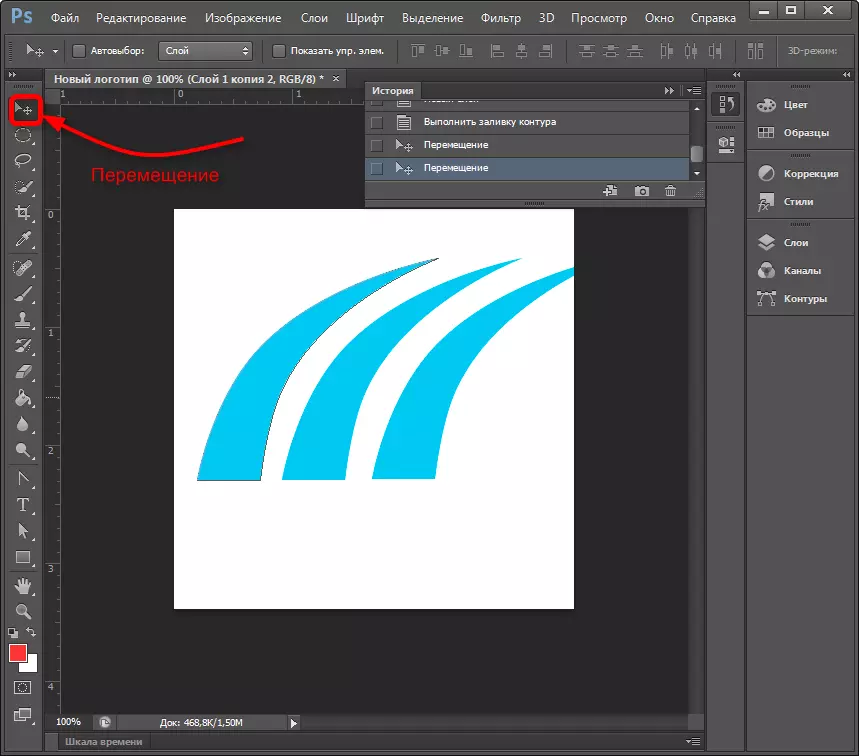
Marxaladda 4: Ka takhalusida walxaha lakabyada
MARKAAN XULASHADA LACAG LA'AAN, oo ka xulo menu "Tafatirka" — "Isbadal" — "Scasto" . Hoos u dhig furaha wareejinta, yareynta jaantus adoo dhaqaajinaya meesha ugu qumman ee xadka. Haddii aad siideyso wareejinta, tiradaasi ayaa loo miisaami karaa si aan kala sooc lahayn. Sidoo kale, waxaan yareynaa qaab kale.
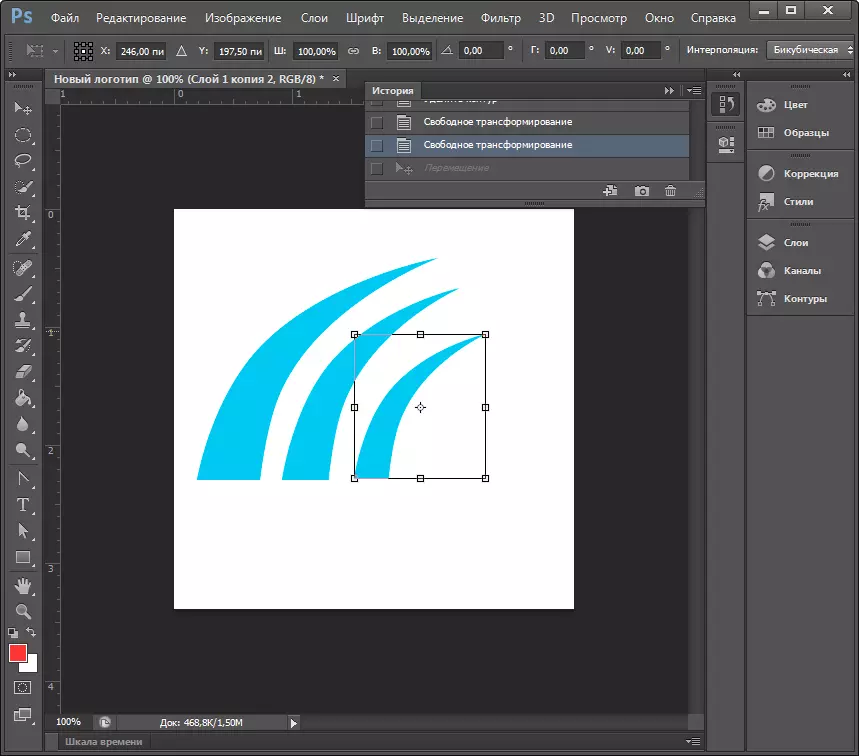
Xusuusin: Isbeddelka waxaa lagu shaqeyn karaa furaha furaha Ctrl + t.
Indhaha ama in ka badan oo si sax ah u soo qaado qaabka ugu fiican ee tirooyinka, ka xulo lakabyada iyaga, dhagsii badhanka midigta midig ee gudiga lakabyada oo ay isku daraan dhammaanteen nala wareejiyay. Intaas ka dib, iyadoo la kaashanayo aalad isbadal oo caan ah, waxaan kordhineynaa tirooyinka si isleeg shiraac ah.
Marxaladda 5: Sawirka Sawirka
Hadda waxaad u baahan tahay inaad dejiso lakabka shayga shaqsiyeed. Dhagsii dhinaca midig-guji lakabka oo dooro "Cayayaanka xad dhaaf ah" . Waxaan ku galnaa sanduuqa "dulsaarka ah ee jilicsanaanta" oo aan doorto nooca ugu wanaagsan ee tirada la daadinayo. In "qaabka" garoonka, waxaan dejinaynaa "radial", u dhig midabka qodobbada xad dhaafka ah ee jilicsanaanta, adkeynta cabirka. Isbedelada ayaa isla markiiba lagu muujiyaa shiraaca. Tijaabi oo jooji ikhtiyaarka la aqbali karo.

Marxaladda 6: Ku darista qoraalka
Waa waqtigii lagu dari lahaa qoraalkaaga astaanta. Gudaha, dooro aaladda "Qoraal" . Waxaan soo bandhiganaa ereyada lagama maarmaanka ah, ka dib oo aan iyaga u qoondeyno oo aan tijaabino font, cabirka iyo booska shiraaca. Si aad u guurto qoraalka, ha ilaawin inaad dhaqaajiso aaladda "Dhaqdhaqaaqa".
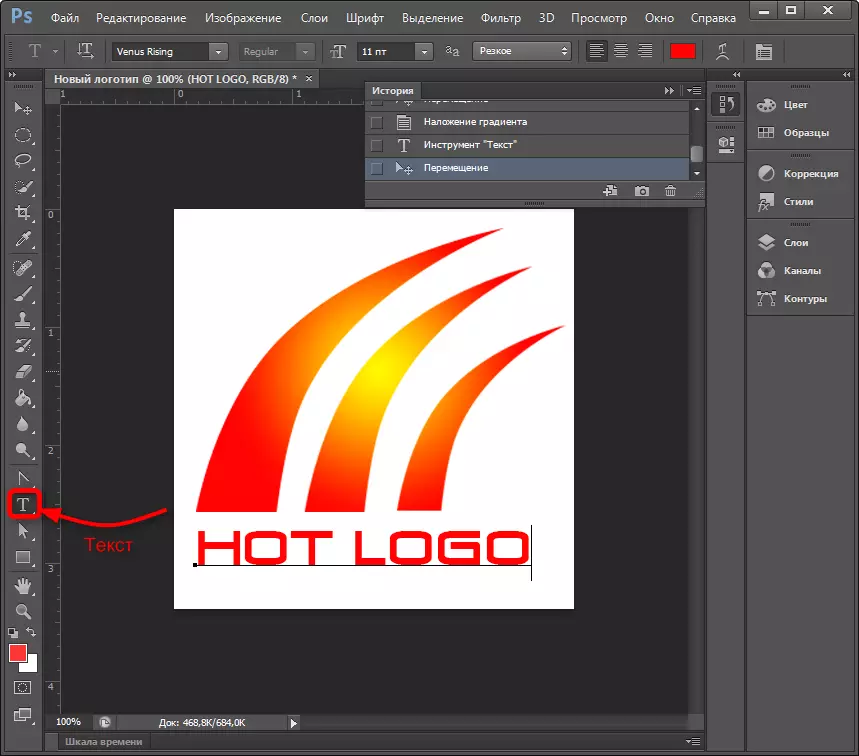
Gudiga lakabka ayaa si otomaatig ah u abuuray lakabka qoraalka. Waxaa loogu talagalay, waxaad dejin kartaa isla xadidan isku mid ah wixii ku saabsan lakabyada kale.
Marka, astaankeennu waa diyaar! Waxay weli tahay in dhoofinta ay u dhoofiso qaab ku habboon. PhotoSOP waxay kuu oggolaaneysaa inaad keydiso sawirka tiro badan oo kordhinta, oo ka mid ah PNG ugu caansan, JPD, PDF, PDF, TGA iyo kuwa kale.
Gabagabo
Marka waxaan eegnay mid ka mid ah qaababka aan u abuuri karno astaan. Waxaan isticmaalnay sawir bilaash ah iyo shaqo la siiyay. Markii la qabtay oo lagu baraarujiyay howlo kale oo Photoshop ah, ka dib in yar ka dib waxaad ku sawiri kartaa astaamaha aad u qurux badan oo dhakhso badan. Sida loo ogaado, laga yaabee inay noqon doonto ganacsigaaga cusub!
Sidoo kale akhri: Barnaamijyada abuurista astaamaha
